当您的外部硬盘驱动器不显示时该怎么办
已发表: 2022-01-29备份数据很重要,虽然在云上存储信息已成为大多数人的第二天性,但仍然没有什么比将所有内容都保存在物理设备上更棒的了。
外部驱动器很简单:插入它们,它们出现在您的计算机上,您可以直接将文件拖到上面。 但是,如果您的驱动器在插入时没有出现,您可能会遇到问题。 以下是您可以采取的一些故障排除步骤来纠正这种情况。
确保它已插入并已打开电源

我知道,我知道,但是请听我说:仅仅因为您将驱动器插入计算机并不意味着它一定会获得所需的电源。 虽然某些驱动器可以从计算机的 USB 端口获取足够的电力,但其他驱动器(尤其是不适合便携的大型驱动器,例如 Western Digital My Book)可能需要墙壁电源才能启动。
如果您的驱动器带有交流电源适配器,但您尚未将其插入,请尝试将其连接(并按下电源按钮,如果有的话)。 如果它带有两个 USB 插头,请确保它们都已插入您的 PC。 运气好的话,一旦获得所需的驱动器,您的驱动器就会正常显示。
尝试另一个 USB 端口(或另一台 PC)

如果驱动器仍然无法工作,请拔下它并尝试使用其他 USB 端口。 有问题的端口可能出现故障,或者只是对您的特定驱动器挑剔。 如果它已插入 USB 3.0 端口,请尝试使用 USB 2.0 端口。 如果它已插入 USB 集线器,请尝试将其直接插入 PC。 你也可以在另一台电脑上试试。
如果你是一个多平台家庭,我特别建议在运行另一个操作系统的计算机上尝试它——例如,如果你无法在 Windows PC 上显示驱动器,请尝试将其插入 Mac。 驱动器可能没有针对您尝试使用的计算机进行格式化,您需要将该数据复制到经过格式化以实现交叉兼容性的驱动器上。
更新您的驱动程序

有时,Windows 会遇到驱动程序问题,导致设备无法识别。 打开“开始”菜单,键入“设备管理器”,然后在出现选项时按 Enter。 展开磁盘驱动器菜单和通用串行总线菜单以查看您的外部驱动器是否出现在任一集中。 如果您看到一个看起来像带有黄色感叹号的驱动器的条目,请右键单击该设备并选择“属性”——您可能会找到一个错误代码,您可以通过 Google 搜索。 您也可以前往驱动程序选项卡并尝试更新或卸载驱动程序并重新启动计算机。
通常,硬盘驱动器只使用 Windows 的内置 USB 和硬盘驱动器,因此这不太可能修复气质驱动器,但值得一试。 (您也可以尝试从驱动器制造商的网站下载驱动程序,但同样,这可能是一个漫长的过程。)查看我们的驱动程序更新指南,了解有关此过程的更多详细信息。
在磁盘管理中启用并格式化驱动器
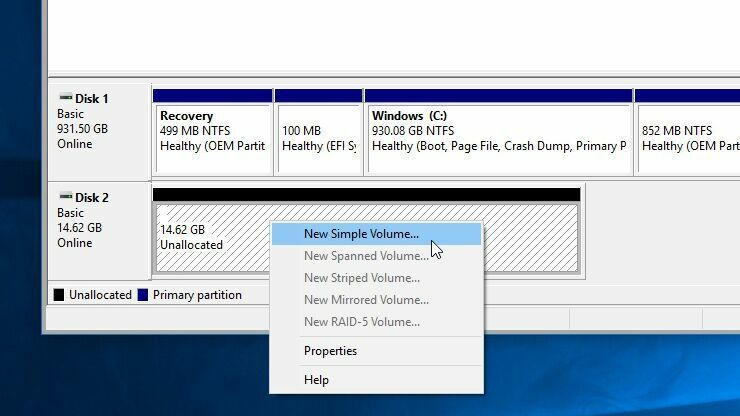
如果您的驱动器已打开电源但仍未出现在文件资源管理器中,那么是时候进行一些挖掘了。 打开“开始”菜单并键入“磁盘管理”,然后在出现“创建和格式化硬盘分区”选项时按 Enter。 加载磁盘管理后,向下滚动以查看您的磁盘是否出现在列表中。 如果是这样,请确保它在线且已格式化。 如果它处于脱机状态,请右键单击磁盘名称(例如“Disk 2”)并选择Online 。

如果磁盘尚未格式化(黑条下方会显示“未分配”),请右键单击它并选择New Simple Volume 。 如果驱动器被格式化为其他操作系统,这也将解决问题,如上所述。 请注意,格式化它会擦除驱动器上的所有数据,因此只有在确定不需要任何数据时才继续。
最后,如果您的驱动器在线并已格式化,但其名称旁边没有显示驱动器号,请右键单击该卷并选择更改驱动器号和路径以添加驱动器号。 如果幸运的话,这些简单的步骤之一应该可以让您的新驱动器启动并运行。
清理磁盘并从头开始
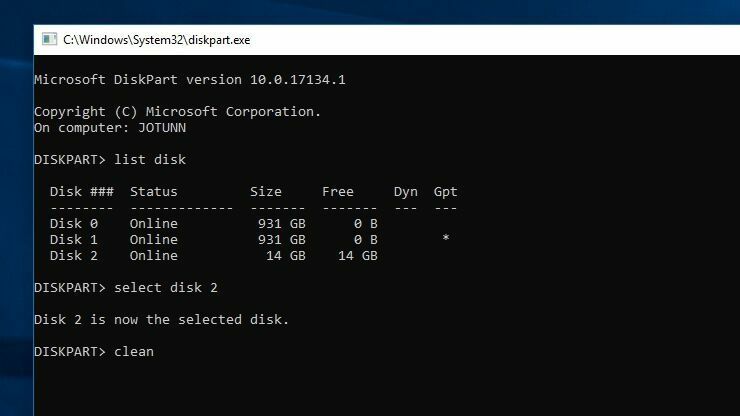
在某些更具体的情况下,驱动器将出现在磁盘管理中,但仅格式化驱动器将不起作用。 例如,这在使用 Raspberry Pi 的 Linux 发行版格式化的 SD 卡中非常常见。
要恢复驱动器的全部容量,您需要运行 Windows 的“清理”命令,这将使驱动器恢复到完全未格式化的状态。 同样,这将擦除上面的任何内容,因此只有在没有其他选择的情况下才能继续 - 并特别确保您正在清理正确的磁盘,否则您可能会丢失大量数据。
打开“开始”菜单,键入“diskpart”,然后按 Enter 键打开运行命令。 出现提示时,键入“list disk”并按 Enter 以查看插入系统的磁盘。 如果您看到有问题的驱动器出现——密切注意它的大小——记下它的名称。 在此示例中,我们将使用“磁盘 2”。
键入“select disk 2”并按 Enter 键选择要清理的磁盘。 最后,键入“clean”并按 Enter。 这将擦除磁盘,此时您可以按照上述步骤从磁盘管理控制台对其进行格式化。
卸下并测试裸驱动器

如果上述选项均不起作用,则应将驱动器从其外壳中取出并自行测试驱动器。 将 SATA 驱动器转换为 USB 的组件可能会出现故障,这意味着如果您以其他方式连接驱动器,它可能会很好。
如果你有一台台式电脑,并且有技术诀窍,你可以打开它并将驱动器直接插入你的主板。 如果没有,请购买新的外部 SATA 转 USB 适配器底座或外壳,将裸驱动器插入其中,然后通过 USB 将其连接到 PC。
如果它工作正常,那么您的旧机箱(或其电源)可能已经死了。 如果仍然无法识别您的驱动器,则可能是驱动器死机。 请联系制造商以查看您是否仍在保修期内,并确保您的其他硬盘驱动器处于正常工作状态。
我们最喜欢的外置硬盘

如果您的驱动器无法修复,可能是时候更换一个新驱动器了。 查看 PCMag 对最佳硬盘驱动器、无线驱动器和坚固型驱动器的综述。 我们还汇总了适用于 Mac 的最佳驱动器。
